在当今数字化时代,手机已经成为人们生活中不可或缺的一部分,随着手机应用越来越多样化和功能化,用户对于手机连接软件的权限设置也变得愈发重要。如何设置手机应用的网络权限成为了许多用户关注的焦点之一。通过合理设置权限,不仅可以保护个人隐私和数据安全,还可以有效管理应用程序的网络使用,避免不必要的流量消耗和费用支出。了解和掌握手机连接软件权限设置的方法显得尤为重要。接下来我们将详细介绍如何设置手机应用的网络权限,帮助用户更好地保护手机数据安全和节省流量费用。
如何设置手机应用的网络权限
操作方法:
1.打开手机锁屏,点击“手机管家”。
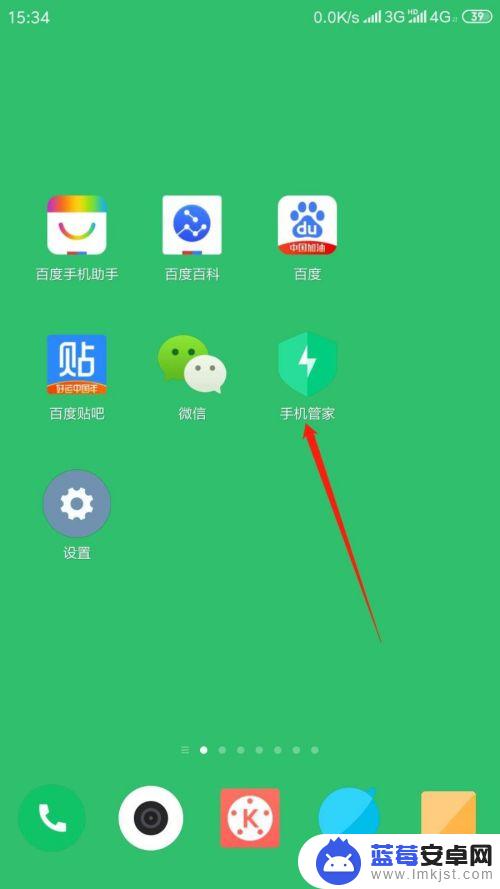
2.进入应用,点击“安全中心”,再点击“网络助手”。
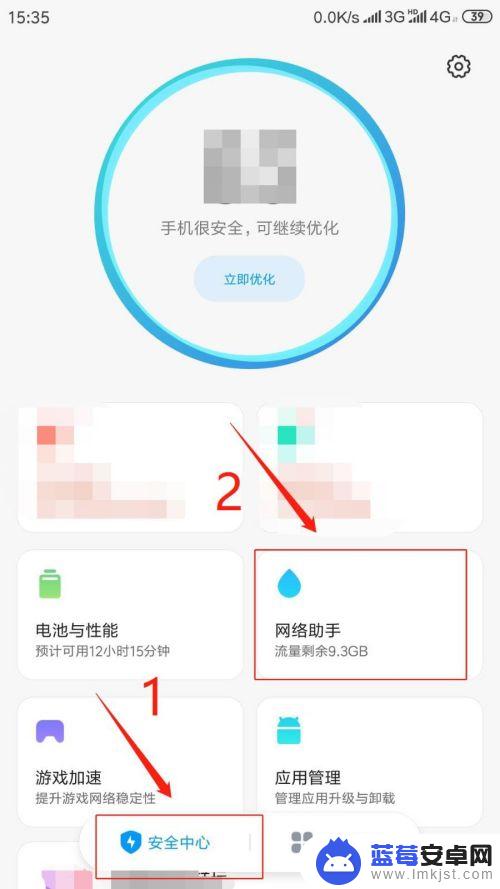
3.进入页面,点击“联网控制”。
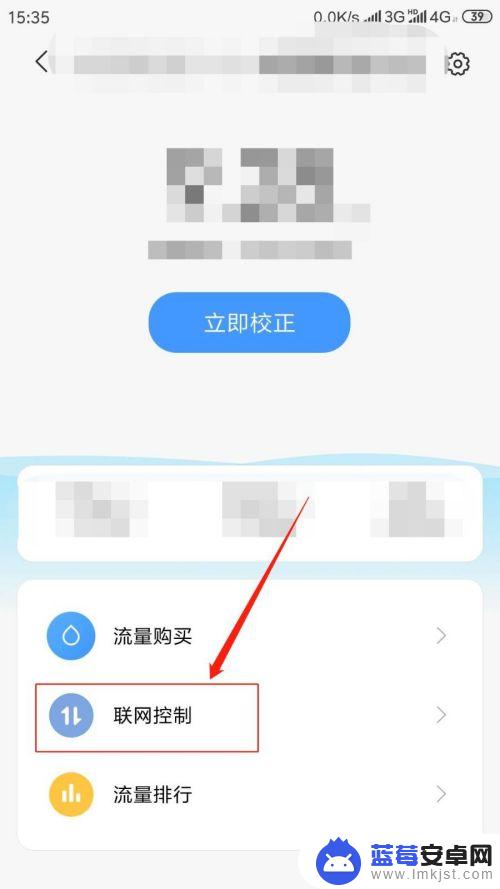
4.进入页面,点击“数据”。在应用列表中点击。指定应用程序“允许或禁止该程序使用移动网络”。
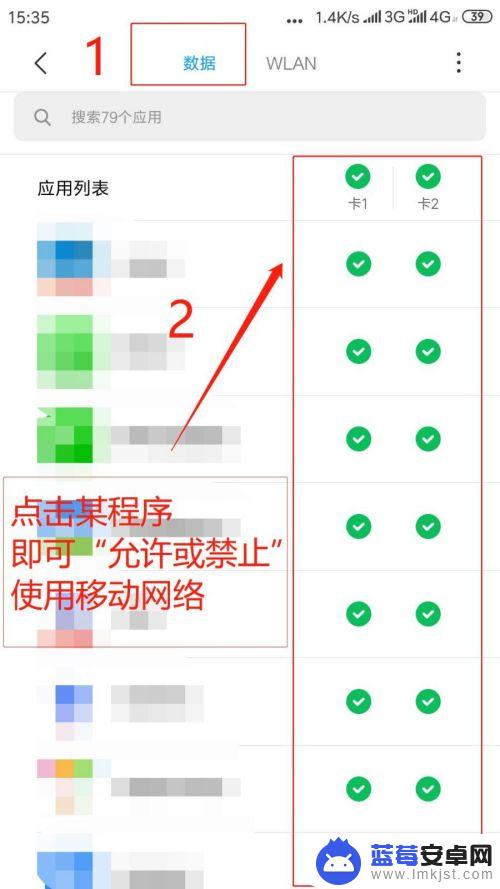
5.点击“WLAN”,在应用列表中点击。指定应用程序"允许或禁止该程序使用无线网络”。
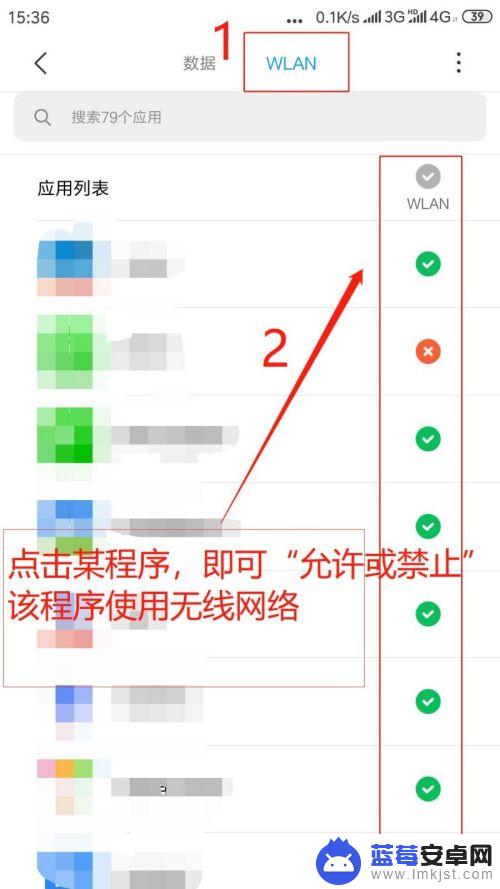
6.点击右上角“●●●”,进行“更多网络访问权限设置”。
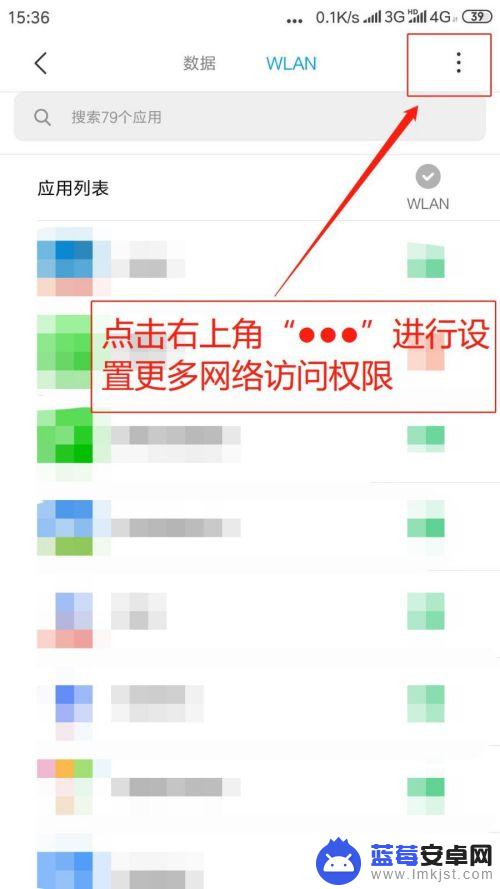
7.弹出菜单,点击“后台联网权限”。
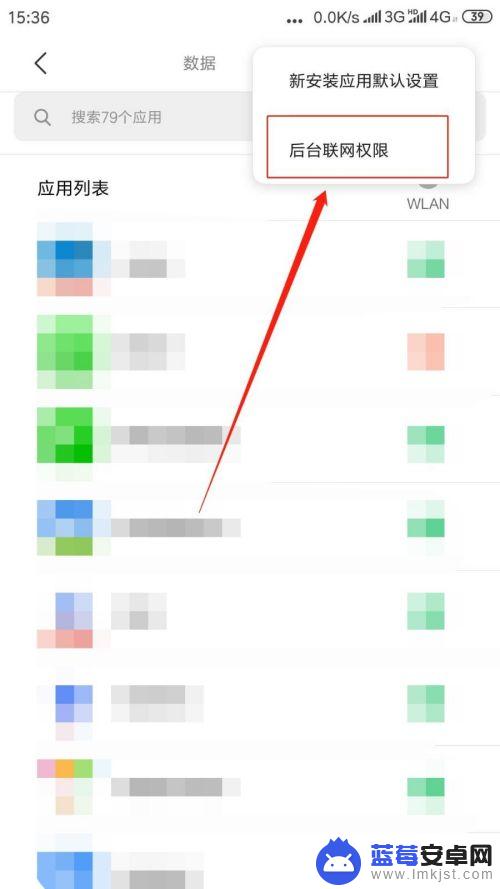
8.进入后台联网权限页面,点击指定程序“联网开关则允许或禁止该程序后台使用网络”。
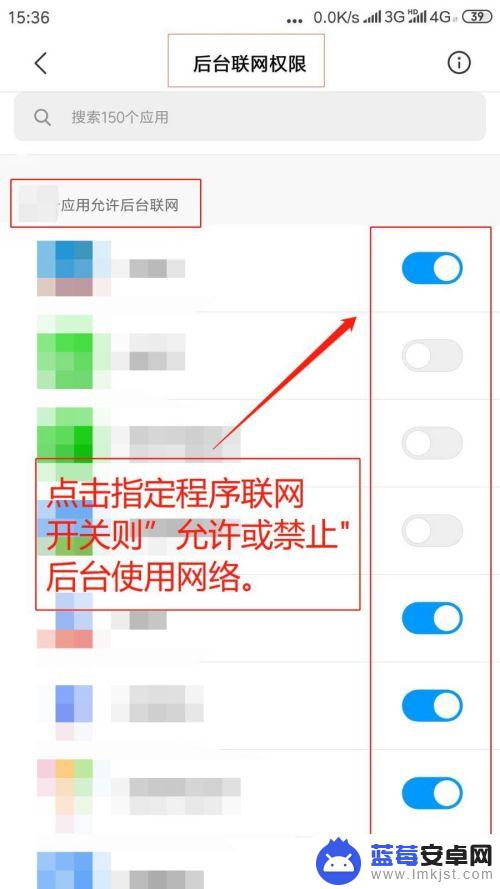
以上就是手机连接软件如何设置权限的全部内容,如果您有需要,可以按照这些步骤进行操作,希望对大家有所帮助。












